
![]()
 |
|

 |
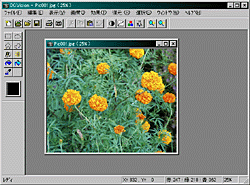 |
|
|
このコーナーでは、窓の杜編集部の協力を得て、Windows用のさまざまなオンラインソフトを月ごとにテーマを決めてレビューします。今月のテーマはグラフィック関連オンラインソフトです。掲載は毎週木曜日を予定しています。 【編集部】 |
■画像のレタッチを簡単に
最近普及してきたデジタルカメラや、スキャナを使えば手軽に画像をデータにできる。しかし、取り込んだデータは発色が微妙に違ったり、手ブレや傾きなどが起こる。こういったデータの修正を行ない、またさまざまなエフェクトをかけることができるのがフォトレタッチソフトだ。市販のソフトではアドビシステムズのPhotoshopを代表とする多くの製品があり、非常に高度なレタッチが可能だが、その分設定項目も多く初心者には手に余る。デジカメで撮ったスナップ写真などにちょっとした修正をしたい、といった場合には、この「DCVision」を使ってみよう。
■DCVisionの使い方
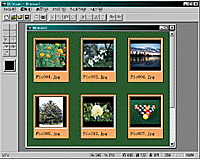 DCVisionは、純粋にレタッチのみを行なうソフトだ。ブラシなどの描画ツールはなく、範囲選択とエフェクトによって画像操作をする。MDIのアプリケーションなので、複数の画像を開いて画像編集が行なえるが、このときに便利なのが[ファイル]の[ブラウザ]だ。[ファイルの種類]を[Image Files]に変更すると、JPEG、GIF、TIF、PCX、そして標準ビットマップ(BMP)を選択できるので、ファイルの選択ウィンドウから複数の画像ファイルを選択して[開く]と、ブラウザウィンドウが開いて画像がサムネイルで一覧表示され、この画像をクリックすればすぐに編集用のウィドウが開くようになっている。ブラウザウィンドウでは、サムネイルをドラッグ&ドロップで自由に順番を入れ替えることができ、右クリックすると現われるコンテキストメニューからは、画像の情報やファイル名の変更、画像の追加・削除、そしてスライドショーとその設定ができる。このブラウザの設定は、[.DCV]ファイルとして保存しておける。
DCVisionは、純粋にレタッチのみを行なうソフトだ。ブラシなどの描画ツールはなく、範囲選択とエフェクトによって画像操作をする。MDIのアプリケーションなので、複数の画像を開いて画像編集が行なえるが、このときに便利なのが[ファイル]の[ブラウザ]だ。[ファイルの種類]を[Image Files]に変更すると、JPEG、GIF、TIF、PCX、そして標準ビットマップ(BMP)を選択できるので、ファイルの選択ウィンドウから複数の画像ファイルを選択して[開く]と、ブラウザウィンドウが開いて画像がサムネイルで一覧表示され、この画像をクリックすればすぐに編集用のウィドウが開くようになっている。ブラウザウィンドウでは、サムネイルをドラッグ&ドロップで自由に順番を入れ替えることができ、右クリックすると現われるコンテキストメニューからは、画像の情報やファイル名の変更、画像の追加・削除、そしてスライドショーとその設定ができる。このブラウザの設定は、[.DCV]ファイルとして保存しておける。
もちろん1ファイルずつファイルを開くこともできるほか、TWAINにも対応しているので、[ファイル]の[ソース選択]でTWAIN機器を選択し、[ソース開く]を選べば対応しているデジカメやスキャナから直接画像を取り込める。
画像処理に関する機能では、まず[編集]メニューに[回転]があり、180度、左右に90度、そして任意の角度に回転できる。[反転]は垂直・水平方向へ画像を反転し、[画像サイズ変更]ではパーセント指定で、画像の拡大・縮小が行なえる。直前の動作を取り消す[元に戻す]、カット&ペーストなどの基本的な編集機能については解説するまでもないだろう。
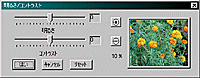 |
【明るさ/コントラスト】 |
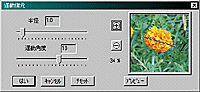 |
【運動復元】 |
[画質]メニューからは、さまざまな画質調整が行なえる。[ストレッチ]は、画像の明度分布を自動で拡張するもので、暗すぎたり明るすぎたりする画像を調整してくれる。[レベル]では、色調レベル数をRGBごとに増加させることができる。[トーンカーブ]は画像の明るさを変化させるものだ。[自動明るさ/コントラスト]、[手動明るさ/コントラスト]、[自動カラーバランス]、[手動カラーバランス]、そして[色相・彩度・明るさ]のHSV操作も用意されており、お手軽な自動調整と細かな設定を用途に応じて選択できるのはうれしい。[スーパーシャープ]は、色相が極端に異なる輪郭線などを際立たせる効果だ。[キズ除去]では、キズやホコリなどによるゴミを消すもので、範囲を選択して実行すると、周辺カラーをぼかしてキズを消去してくれる。[ノイズ除去]は細かいノイズを平滑化して目立たなくする。[イメージモード]からは、画像をグレースケールや256色に変換したり、画像を反転することができる。
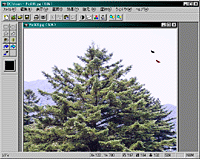 |
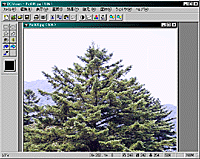 |
【キズ除去適応前】 |
【キズ除去適応後】 |
[効果]メニューは各種のフィルタが詰まっており、[ソフト]には強・弱2種類、[シャープ]、強・中・弱の[ぼかし]、[モザイク]効果、ポスタリゼーションを行なう[ポスタ]、鉛筆画調にする[スケッチ]、[セピア]調が用意されている。
[復元]には、カメラ専用の特殊な復元機能が設定されている。[焦点復元]は、ピンボケを修正するためのものだ。[運動復元]では、いわゆる手ブレによって流れてしまっている画像を修正できる。
それぞれの効果には、縮小表示されたプレビューウィンドウがついているので、パラメータを変えて結果を確認できる。プレビューはもとの画像サイズまでズームできるようになっている。
選択された範囲のみに効果をかけることも可能で、左側のツールバーにある矩形、円形、多角形、自由曲線などのツールで選択範囲を設定できるほか、一定領域をドラッグして選択する[境界形]、設定された明度の範囲を一括で選択してくれる[自動]がある。明度の設定は[選択]の[範囲設定]で指定しよう。
これらの機能をうまく組み合わせれば、基本的なレタッチはほとんどできるだろう。
■最後に
フォトレタッチソフトは「超高機能のペイントソフト」になっているものと、加工のみに主点を置いた、いわば「画像編集ソフト」に分かれ始めている。一般的なユーザーが求めるのは、どちらかといえば後者のほうだろう。DCVisionはその点において、十分な機能を持っているといっていい。ただ、範囲選択については複数の領域を選択できないのが難点だ。しかし、フリーウェアでこれだけの機能を搭載し、ピンボケや手ブレの修正といった「一般的に必要で、手順の難しいもの」を簡単にしている点は高く評価したい。
□DIGIKOホームページ
http://www3.tky.3web.ne.jp/~digiko/
[Text by 鹿山雅志]